市场观察
市场观察窗口提供金融工具的价格数据: 价格, 统计和分时图表。它也提供合约规范的细节和一键交易选项。
查看金融工具报价 #
市场观察拥有金融工具的实时报价和其它数据: 点差, 交易量, 等等。

金融工具名称
供给价
采购价
已执行成交的最后价格
最后成交的交易量
点差 ― 供给价和采购价之间的差价
最后报价到达时间。根据交易商交易服务器的时区指定。
显示的数据可以在关联菜单里配置。例如, 您可以显示 "来源" 字段 ― 金融工具的流动性提供商。要将市场报价数据的当前状态保存到CSV文件,请选择“导出”。导出时显示的所有列及其值都将保存到文件中。然后可以使用第三方应用程序分析这些数据。
在工具之一上双击打开 新仓位开仓 窗口。品种图表可使用鼠标将其拖拽 (Drag'n'Drop) 到图表查看区域来打开; 在此情况下当前打开的图表窗口将被关闭。如果您在拖拽时按住 "Ctrl", 图表将在单独的 栏里 打开, 且其它图表依然打开。
在 "市场观察" 窗口里的价格具有不同颜色:
- 蓝色 ― 当前价格高于之前一个;
- 红色 ― 当前价格低于之前一个;
- 灰色 ― 最后 15 秒钟内价格未变化。
如果某品种的 市场深度 和最后一笔交易价格可用, 颜色由最终价格确定。否则, 颜色由供给价决定。
单独的交易品种背景色也可以在服务器上配置。这使得它们能够通过类型、交易所和其他属性进行视觉区分。如果不想使用指定的颜色,请在快捷菜单中启用“使用系统颜色”选项。
快速添加品种
若要在市场观察里快速添加品种, 在列表之下点击 + 并输入品名。当您输入名称时, 会显示合适的品种。
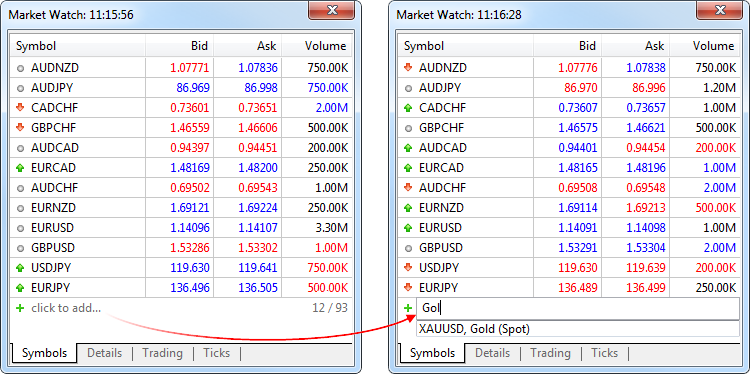
有关市场观察里的当前品种数量, 和总品种数量的信息, 显示在列表的底部。
如果您使用不同的交易商或市场,您可以单独保存每个交易商或市场的市场报价设置。创建交易品种列表,选择所需的列,然后点击 “交易品种集 ― 另存为”。保存的交易品种集可通过同一菜单快速切换。
如何对交易品种进行排序 #
若要对交易品种列表进行排序,请点击任何列的标题。例如,可以按交易品种名称、收盘价、日变化或其他变量对列表进行排序。快捷菜单提供最常用的排序选项。例如,在交易外汇交易品种时,基于每日交易品种价格变化,按最高涨跌幅进行排序可能更实用。
根据部门和行业进行分析 #
特殊交易品种属性表示交易品种所属的部门和行业。这些属性使您可以直接在“市场报价”中对交易品种进行复杂分析。从菜单中选择一个类别,所有可用交易品种将被添加到列表中:
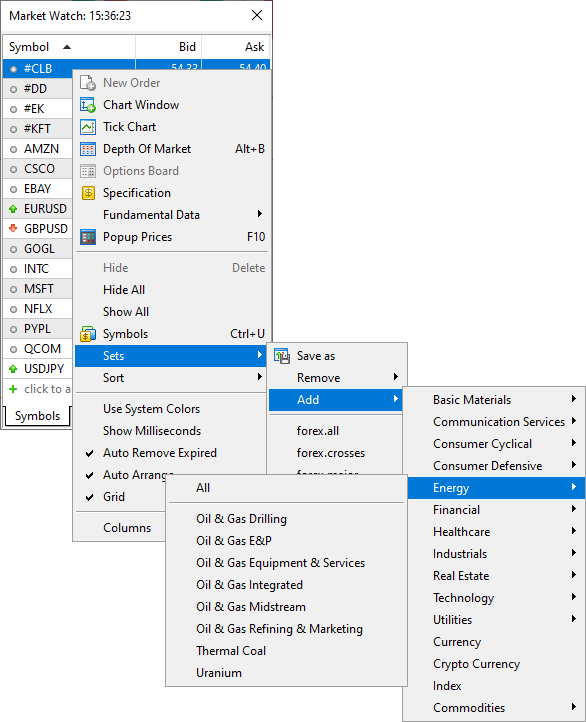
您可以保存自己的交易品种集,并双击在其中轻松切换。点击“集合\保存”,然后指定集合的名称。该文件将保存交易品种列表和一组选定的列,这意味着您无需每次都设置“市场报价”窗口。
如果没有部门和行业数据,请联系您的交易商。 |
如何查看基础数据 #
您可以轻松查看热门聚合网站上提供的基础交易品种数据:Yahoo Finance(雅虎财经)、Google Finance(谷歌金融)、Finviz等。可以通过“基础数据”菜单访问相关数据:

查看金融工具的交易统计 #
若要查看统计, 在 "品种" 栏里选择一个金融工具并点击 "详情"。
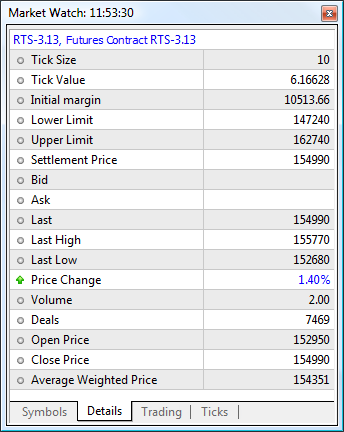
统计信息包括:
- 供给价 ― 供给价格;
- B. 最高 ― 最高供给价, 当日的最高供给价;
- B. 最低 ― 最低供给价, 当日的最低供给价;
- 采购价 ― 采购价格;
- A. 最高 ― 最高采购价, 当日最高采购价;
- A. 最低 ― 最低采购价, 当日最低采购价;
- 最终价 ― 最后一笔执行成交的价格;
- L. 最高 ― 最高最终价, 当日最后一笔执行成交的最高价格;
- L. 最低 ― 最低最终价, 当日最后一笔执行成交的最低价格;
- 交易量 ― 最后执行成交的交易量;
- V. 最高 ― 最高交易量, 当日成交的最高交易量;
- V. 最低 ― 最低交易量, 当日成交的最低交易量;
- 成交 ― 当前时段执行的成交总数;
- 成交交易量 ― 当前时段执行的成交的总交易量;
- 成交额 ― 当前时段某品种的成交额;
- 已开仓位 ― 已结算的有效合约的总量 (期货, 期权);
- 买入订单 ― 买入请求的总数;
- 买入交易量 ― 买入订单的总交易量;
- 卖出订单 ― 卖出请求总数;
- 卖出交易量 ― 卖出订单的总交易量;
- 开盘价 ― 最后 (最近) 时段的开盘价;
- 收盘价 ― 最后 (最近) 时段的收盘价;
- 平均权重价 ― 时段的平均权重价;
- 结算价 ― 之前时段的结算 (清算) 价格;
- 每日变化 ― 以百分比表示该交易品种的最后价和最后一个交易日的收盘价之间的差异。计算公式取决于交易品种图表模式:
根据最后价:((Last - Last price at session close)/Last price at session close)*100
根据卖价:((Bid - Bid price at session close)/Bid price at session close)*100.
对于期货交易品种,如果结算价由交易商提供(非零),则使用结算价而不是交易日收盘价:
根据最后价:((Last - Clearing price)/Clearing price)*100
根据卖价:((Bid - Clearing price)/Clearing price)*100。
- Delta ― 期权delta。希腊字母(包括Delta、Theta、Gamma、Vega、Po和Omega)是代表期权价格对执行价、波动率等不同参数变化的敏感度的数量。
- Theta ― 期权theta。
- Gamma ― 期权gamma。
- Vega ― 期权vega。
- Rho ― 期权rho。
- Omega ― 期权omega。
- Sensitivity ― 期权敏感度。通过期权基础资产价格应该变化多少点,来显示期权价格应该变化一个点。
统计值的数量依赖经纪商公司。 |
一键交易 #
一键交易选项在 "交易" 栏里可用。点击 "卖出" 或 "买入" 按钮, 紧接着一条按照指定交易量执行相应 交易操作 的请求立即发送到服务器。此交易模式处于以下条件时可用:
在其它情况下, 点击按钮打开 订单创建 窗口。

金融工具名称
最后报价抵达时间
执行卖出交易的命令
执行买入交易的命令
交易量控制: 使用字段左右侧的箭头, 或使用键盘
当前供给价
当前采购价
当日最低供应价 (Bid Low)
当日最高采购价 (Ask High)
当前点差和空头/多头的掉期。如果某个品种的最后执行成交价格可用, 则用它替代点差和掉期显示。
此窗口包括一个面板, 可执行不同品种的交易操作。用于快速交易的品种集合来自 "品种" 栏的列表, 若要调整列表, 使用关联菜单里的 "![]() 品种" 命令。
品种" 命令。
依据报价, 交易操作执行且价格字段也许有不同颜色:
- 蓝色 ― 当前价格高于之前一个;
- 红色 ― 当前价格低于之前一个;
- 灰色 ― 最后 15 秒钟内价格未变化。
如果某品种的 市场深度 和最后一笔交易价格可用, 颜色由最终价格确定。否则, 颜色由供给价决定。
管理品种 #
打开品种管理窗口, 使用命令 "![]() 品种", 在 "市场观察" 窗口的关联菜单里。它允许您在此窗口里隐藏/显示品种, 以及查看它们的属性:
品种", 在 "市场观察" 窗口的关联菜单里。它允许您在此窗口里隐藏/显示品种, 以及查看它们的属性:
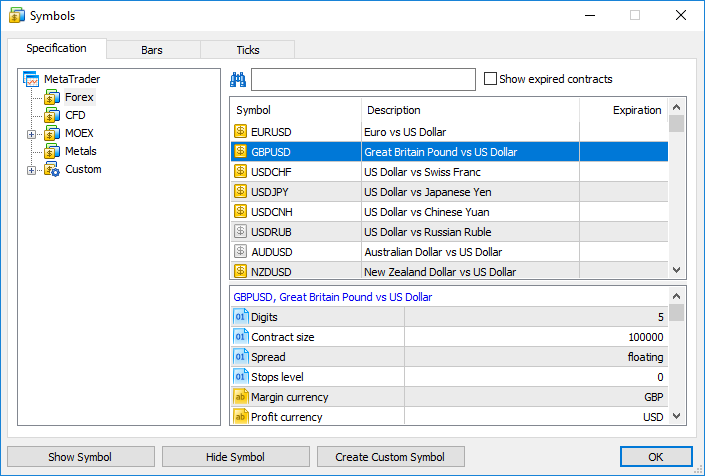
平台里的所有可用品种显示在此。在某个品种名称上双击可将其在市场观察里隐藏或显示。相同的动作可以通过 "隐藏" 和 "显示" 按钮执行。
在这里您还可以创建一个自定义金融品种。
在窗口底部, 显示所选品种的 属性。
若要快速查找一个品种, 在窗口顶部使用过滤器。键入品名的首字母或描述。相应品种的关键字搜索列表在其下出现。
交易工具的相关性 #
所有过期品种被隐藏, 以便维持紧凑的显示。当工作于期货市场时它特别方便。过期的非相关性品种, 由 "Last trade" 参数定义。日期在品种列表的 "过期" 列指定。若要查看所有品种, 点击 "显示过期合约"。
为了方便, 品种列表自动排序:
- 未过期品种在列表靠前
- 次要排序条件是品种的过期日越近越靠前。
- 之后跟随过期品种, 最后过期的在前。
- 其它品种以字母排序
在关联菜单里的选项 "自动移除过期" 允许在 市场观察 窗口里自动用有效品种替换过期品种。在平台重启动之后, 过期品种被隐藏, 且有效品种代之加入。例如, 过期期货合约 LKOH 3.15 将由下一个相同抵押资产 LKOH 6.15 合约替代。
相应品种的已开图表也被替换, 不过其上没有 智能交易系统 运行。
过期品种仅在平台重启动之后被隐藏和替代。 |
下载价格历史 #
交易平台允许从交易商的服务器下载报价和价格历史。例如,测试或优化期间,无需等待平台就可提前下载。下载的历史记录也可以保存为CSV文件用于在第三方应用上进行分析。
若要下载数据,请打开“市场报价”快捷菜单中的交易品种管理对话框并切换到柱形图或报价标签。
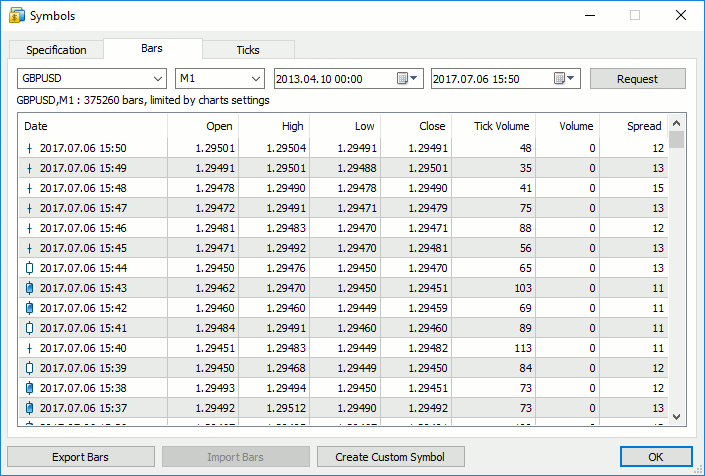
选择一个交易品种和时间周期,然后点击请求。平台会从服务器请求全部可用数据或在数据已下载的情况下马上显示。点击导出,将价格数据保存为CSV文件。
您也可以通过点击“文件”菜单中的“![]() 保存”来导出当前图表数据。
保存”来导出当前图表数据。
除了价格信息(Вid、Ask、Last、volume),报价数据还包含标识。这些标识可以分析哪些数据随着当前报价发生了变化:
- 2 ― 报价改变了卖价(Bid)
- 4 ― 报价改变了买价(Ask)
- 8 ― 报价改变了最后成交价(Last)
- 16 ― 报价改变了交易量
- 32 ― 买入交易后出现报价
- 64 ― 卖出交易后出现报价
如果一个报价有多个标识,您将看到总值。例如,6表示报价改变了卖价和买价; 24表示报价改变了最后价和交易量。
|
价格历史导入 #
导入功能仅可用于自定义交易品种。
查看品种规格 #
品种规格窗口显示品种交易条件 (合约规格)。若要开始查看所选品种, 在市场观察窗口的关联菜单里点击 "![]() 规格"。
规格"。
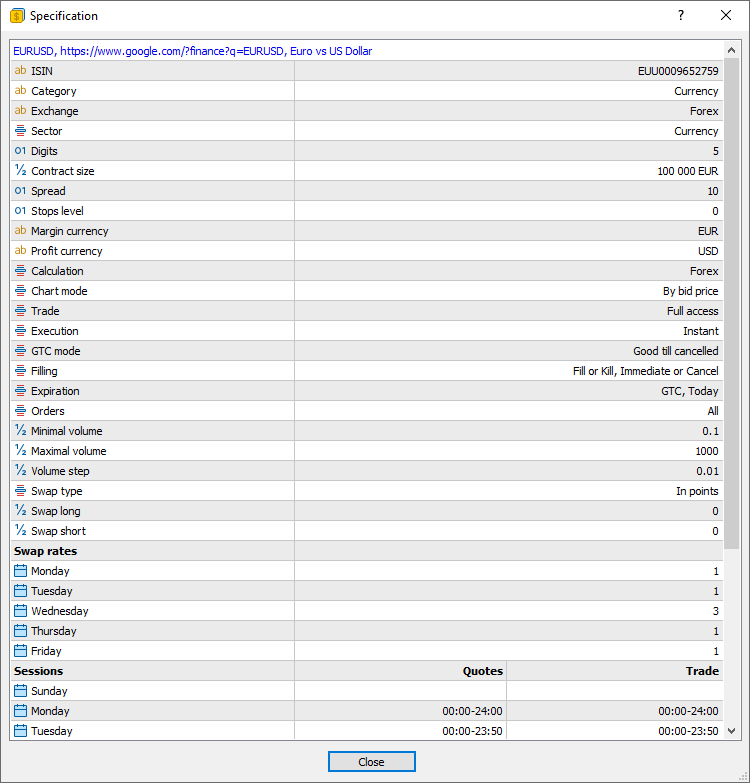
以下由经纪商设置的参数集显示于此:
- 品种名称和描述 ― 品种名称和其简介。参数可以是包含其品种信息的网站链接。当您用鼠标悬停其上时, 会出现带有地址链接的弹出提示。
- ISIN ― 国际证券识别码。
- 点差 ― 点差点数。如果是浮动点差, 则相应记录以点数指定 (浮动)。
- 数位 ― 在品种价格里的小数位数。
- 停止级别 ― 距当前价格的价格通道 (点数), 在其范围内不能放置 止损, 止盈 和 挂单。当在通道内放置订单, 服务器将返回消息 "Invalid Stops (无效停止)" 且不接受订单。
- 合约大小 ― 商品单位数量, 货币或金融资产则为手数。
- 保证金货币 ― 计算保证金需求的货币单位。
- 盈利货币 ― 计算交易品种盈利的货币单位。
- 计算 ― 用来计算 保证金 的方法: 外汇, 外汇没有杠杆, 期货, 交易所期货, 交易所股票, FORTS 期货, 抵押;
- 图表模式 ― 交易品种图表(柱形图)构建模式:根据最后成交价(Last)或卖价。第一个选项通常用于交易所交易品种。
- 分时大小 ― 最小价格变化增量。
- 分时价值 ― 价格变化一个点的成本。
- 交易 ― 品种交易模式 (全部, 仅多头, 仅空头, 仅平仓)。还有, 交易可完全被禁止。
- 执行 ― 执行模式: 即刻, 请求, 市场, 交易所。
- 订单类型 ― 放置的订单类型:
- 当日有效, 包括止损/止盈 ― 订单只在一个交易日有效。在本日结束时, 所有止损和止盈价位, 以及挂单被删除;
- 有效直至取消 ― 挂单可被保留到下一交易日;
- 当日有效, 排除止损/止盈 ― 在本日结束时, 所有挂单被删除, 而保留止损和止盈价位。
- 填充 ― 可用 填充政策: 填充或清除, 立即或取消, 预订或取消, 返回。
- 过期 ― 可用的挂单 过期类型:
- 有效直至取消 ― 订单存活时间无限;
- 日内 ― 订单在当前交易日结束时被取消;
- 指定时间 ― 在用户指定时间订单被取消;
- 日期 ― 在用户指定日期结束时订单被取消。
- 订单― 允许的 订单类型: 市价, 回踩, 突破, 突破回踩, 止损和止盈。
- 最小交易量 ― 该品种一笔成交的最小交易量。
- 最大交易量 ― 该品种一笔成交的最大交易量。
- 交易量增量 ― 交易量变化增量。
- 交易量限制 ― 可允许持仓总交易量和相同方向(买入或卖出)相同交易品种挂单的最大值。例如,限定是5手,意味着您可以有一个5手持仓以及下5手卖出限价单。但是在这种情况下,您不可以下买入限价挂单(因为同向的总交易量将超出限额)或下5手以上的卖出限价单。
- 掉期类型 ― 掉期计算类型:
- 按照点数 ― 指定为证券/价格的点数;
- 按照基准货币 ― 指定为品种基准货币的数额;
- 按照保证金货币 ― 指定为品种保证金货币的数额
- 按照存款货币 ― 指定为存款货币的数额;
- 作为当前价格的百分比 ― 计算掉期时, 指定为品种价格的百分比;
- 作为开仓价的百分比 ― 指定为开仓价格的百分比;
- 按照点数, 以收盘价重开 ― 在交易日结束时仓位被平仓。在下一日, 仓位以收盘价 +/- 指定的点数重新开仓;
- 按照点数, 以供给价重开 ― 在交易日结束时仓位被平仓。在下一日, 仓位以供给价 +/- 指定的点数重新开仓。
- 多头掉期 ― 多头仓位掉期。
- 空头掉期 ― 空头仓位掉期。
- 库存费率 ― 一周中每一天的库存费乘数。在收费时,将买入持仓和卖出持仓的库存费率乘以指定比率。例如:买入持仓的基本库存费值为1.5美元。对于所有工作日,比率都等于1,只有星期三的比率等于3。这意味着从周一到周二的持仓要收取1.5美元的库存费。从周二到周三的持仓也会发生同样的情况。当持仓从周三到周四时,库存费是三倍 ― 4.5美元在随后几天恢复到最后价值。对于没有指定比率的工作日,则不收取库存费。
- 3-日掉期 ― 持仓 3 日收取的掉期。
- 开始交易 ― 金融工具开始交易日。
- 最终交易 ― 金融工具结束交易日。
- 面值 ― 由发行者设置的初始债券值。
- 应计利息 ― 债券的票面利息部分, 自债券票面发行日, 或自前次票息支付日起, 按比例计算。
- 部门 ― 交易品种所属经济部门,例如能源、金融、医疗保健和其他部门。
- 行业 ― 交易品种所属行业分支,例如运动服、饰品、汽车制造、餐饮业和其他行业。部门和行业数据用于创建交易品种集合进行复杂分析。
- 国家 ― 股票在证券交易所交易的公司所在的国家。
- 分类 ― 这个属性用于额外标记交易品种。例如,这可以是该交易品种所属的市场行业:农业、石油&天然气等。
- 交易所 ― 进行证券交易的交易所名称。
- CFI ― 符合ISO 10962标准的交易品种分类。
- 期权类型 ― 买进或卖出。
- 标的 ― 期权的标的交易品种。
- 执行价格 ― 期权执行价格。
时段
更低部分显示有关品种的报价和交易时段的信息。时段对于每周的交易日是指定的。
套差
当交易的仓位彼此间相关套差时, 收取的保证金将有优惠。套差交易的定义是存在相关性品种的相对方向仓位。减少的需求保证金可为交易者提供更多交易机会。
更多有关套差的信息请在 相应章节 查找。
预付款 #
交易品种规格可能包括以下与 预付款计算相关的值:
- 初始预付款― 为执行一手定期合约交易提供的保证金(预付款)。如果为品种指定了初始预付款,则使用该值。预付款计算公式不应用于相应的计算类型。
- 维持预付款― 交易者在其账户上维持一手持仓应有的最低保证金(预付款)。
- 锁仓预付款 ― 每手 锁仓持仓收取的预付款。您还可以在此处选择锁仓持仓的预付款计算模式 ― 使用单边交易手数大的。
此外,该规格还包含一个详细的表格,其中包含预付款比率以及每种交易操作类型的计算值。
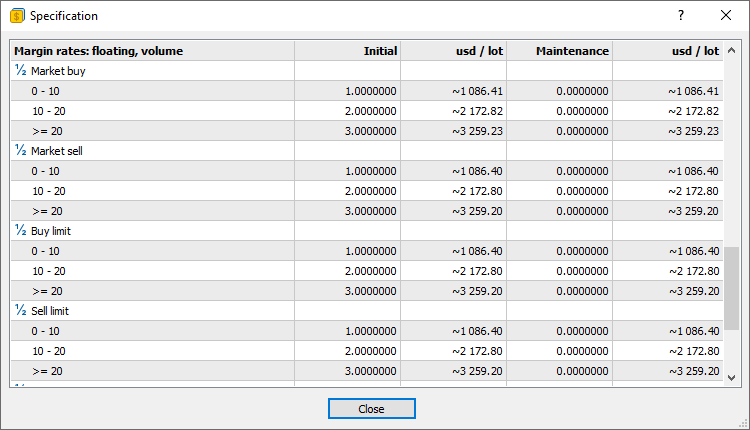
预付款计算的类型显示在顶部:
- 名义价值 ― 基于交易品种类型的常规预付款计算:零售外汇、期货或交易所模型。
- 浮动:**** ― 根据账户持仓的交易量或名义价值,可以将附加费率应用于常规预付款计算。在这种情况下,表格将指示相应的范围。此选项仅用于零售外汇、期货模式。
“初始预付款”和“维持预付款”列显示预付款比率。接下来是根据交易品种类型和比率计算的预付款。
在上面的示例中,预付款取决于账户中的持仓交易量。三个范围可供选择:
- 0 - 10
- 10 - 20
- >=20
假设账户上已有8手持仓,您开设一个4手新持仓。在这种情况下,持仓的前两手将属于第一个范围,所应用的预付款将为1,082.53 * 2 = 2,165.06。另外两手属于第二个范围,预付款为2,165.06 * 2 = 4,330.12。整个持仓的总预付款将等于2,165.06 + 4,330.12 = 6,495.18。
|
查看分时图表 #
若要查看一种工具的分时图表, 在市场观察的 "品种" 栏里选择品种并切换至 "分时" 栏。
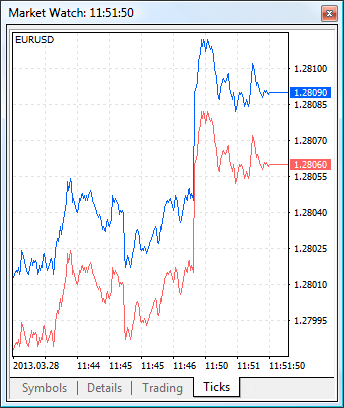
|
弹出价格 #
窗口允许在所有尺寸的屏幕上显示价格信息 ― 其主要特征是字体缩放。若要打开它, 在市场观察的关联菜单里点击 "![]() 弹出价格"。
弹出价格"。
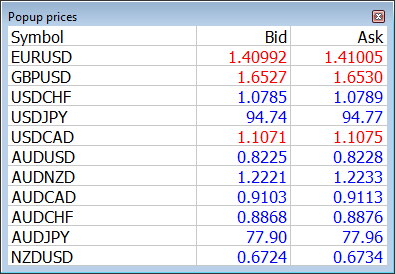
“弹出价格”窗口提供与“市场报价”中相同的信息:相同的交易品种和列,相同的排序。通过将鼠标悬停在交易品种名称上,可以从合约规范中查看有关该交易品种的简要信息。
使用快捷菜单来自定义窗口视图:
- 启用或禁用在系统中其他窗口顶部显示“弹出价格”,和使用全屏模式。
- 启用或禁用任何列,隐藏标题,并在不需要毫秒精确度的情况下,禁用在报价时间字段中的毫秒显示。
- 在属性窗口中,您可以自定义颜色和字体以及交易品种列的数量。如果您使用的是宽屏显示器,请增加列数以更好地利用屏幕空间。